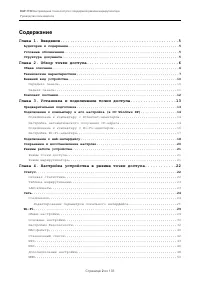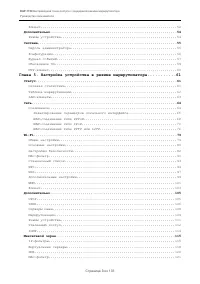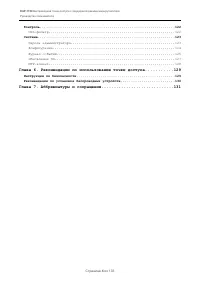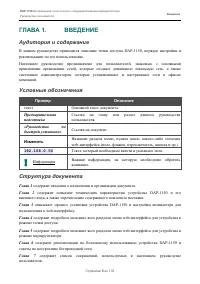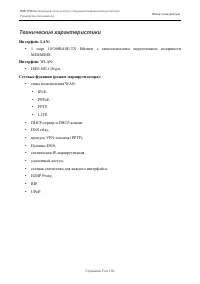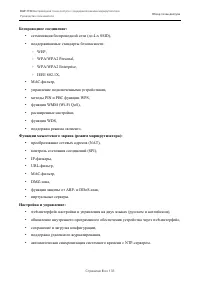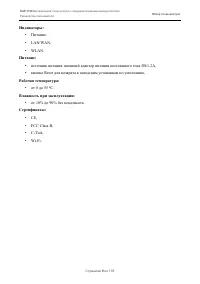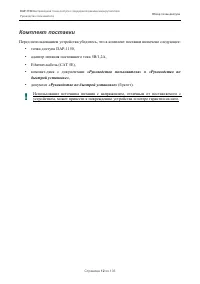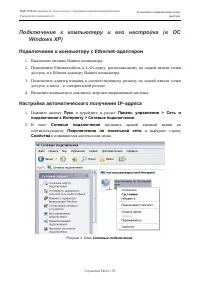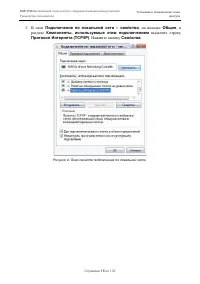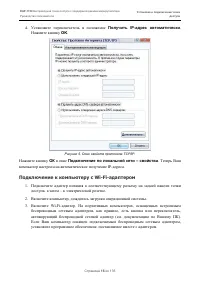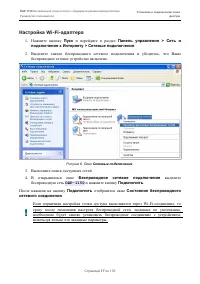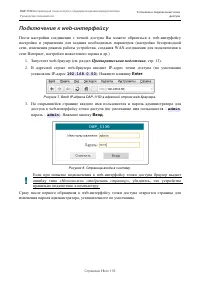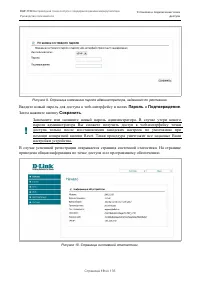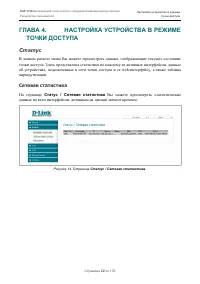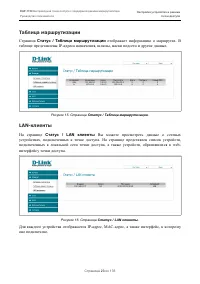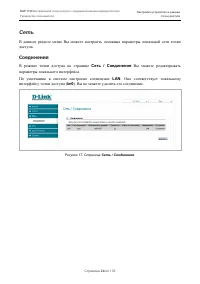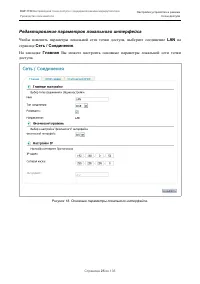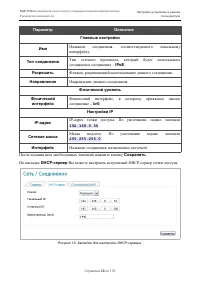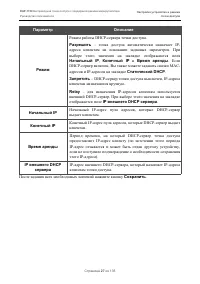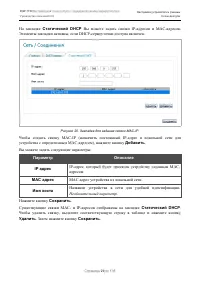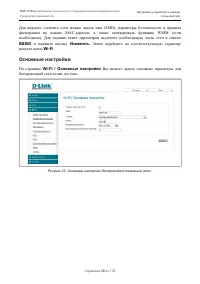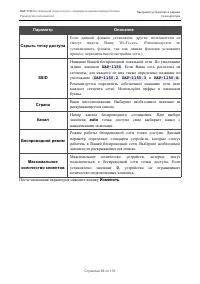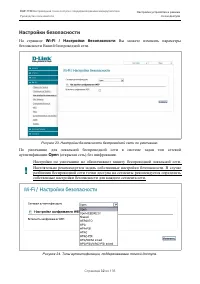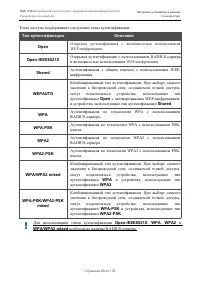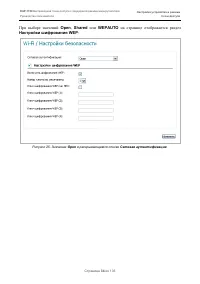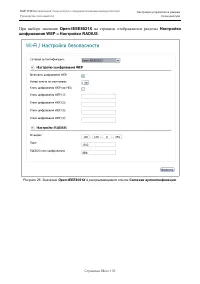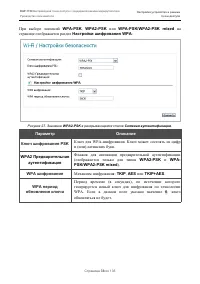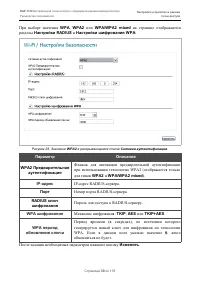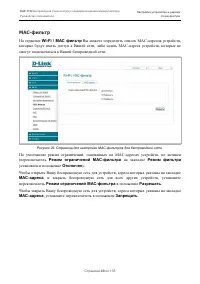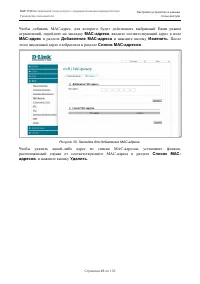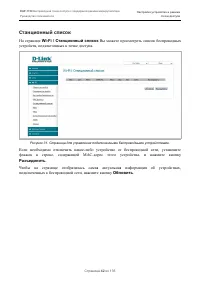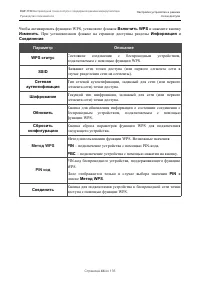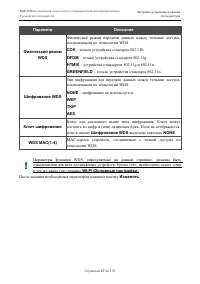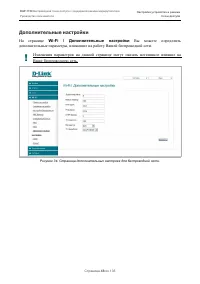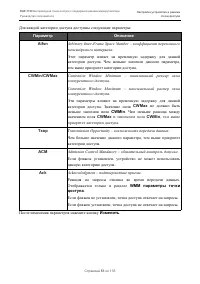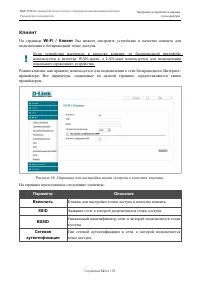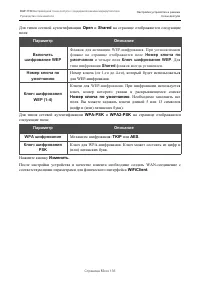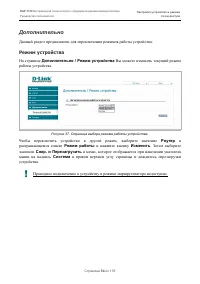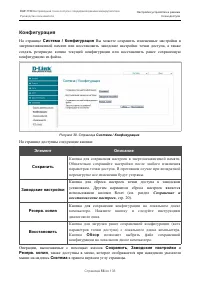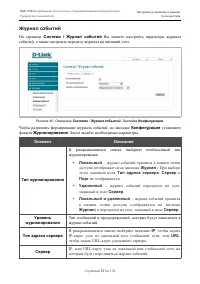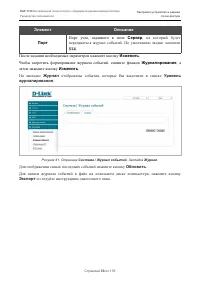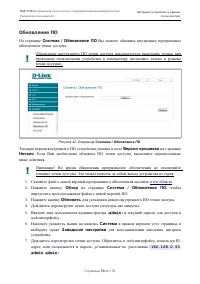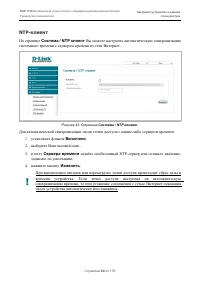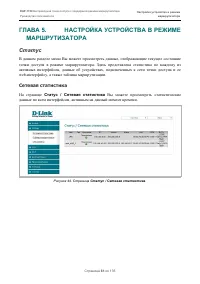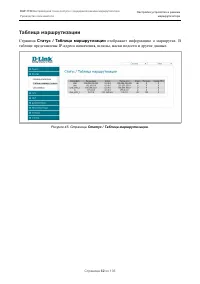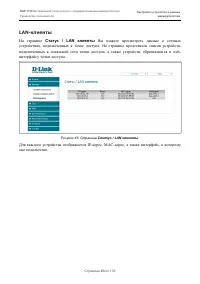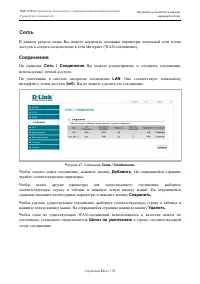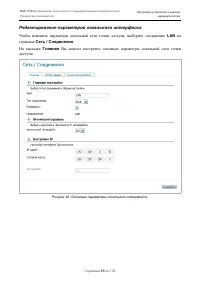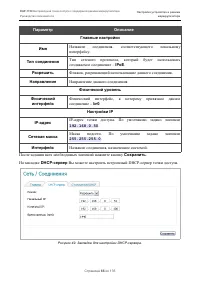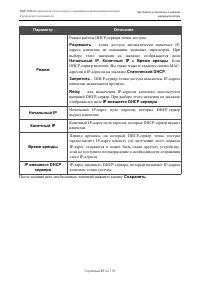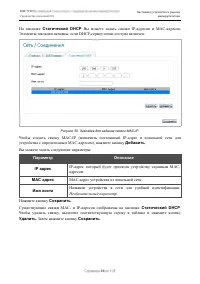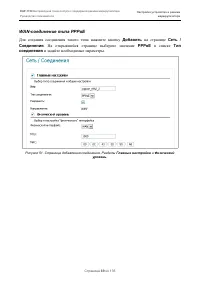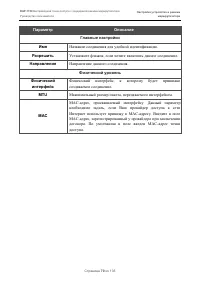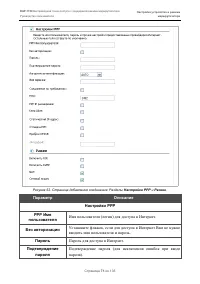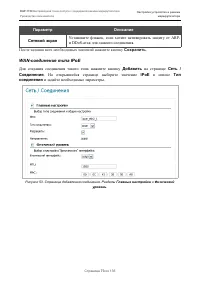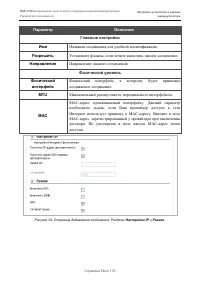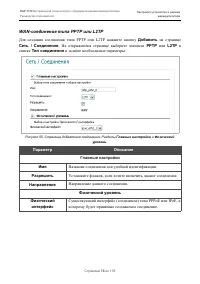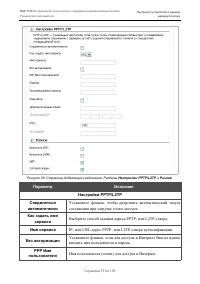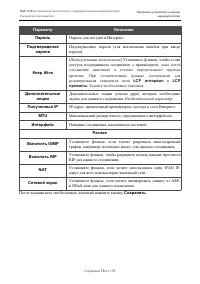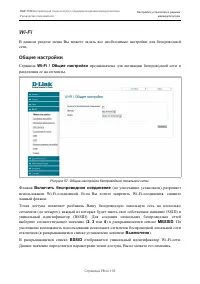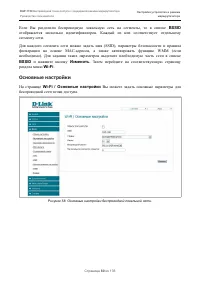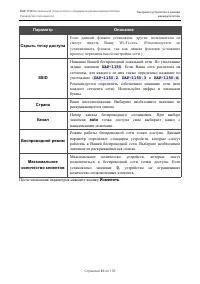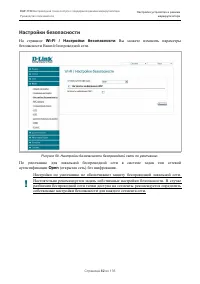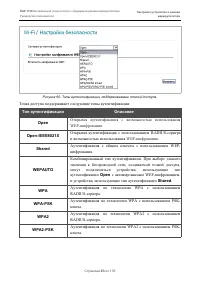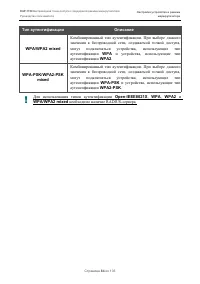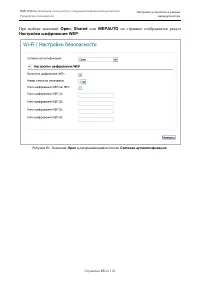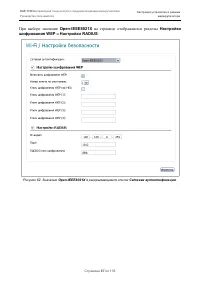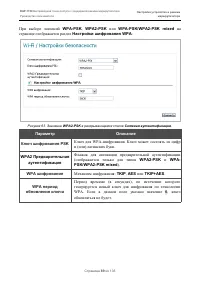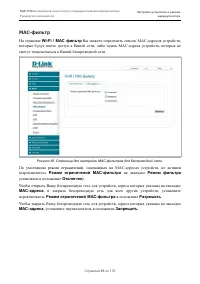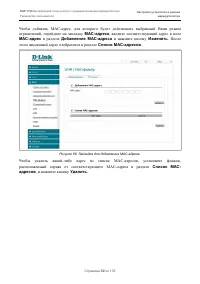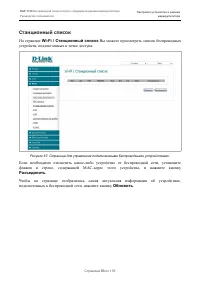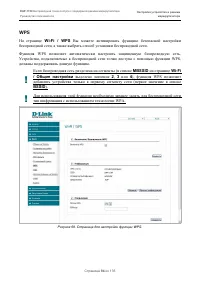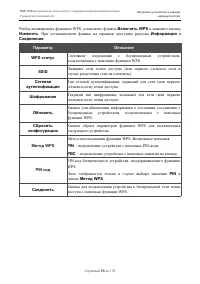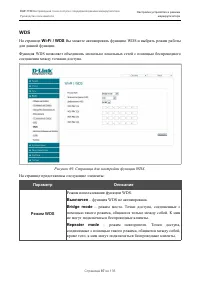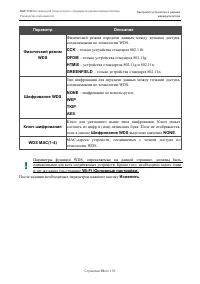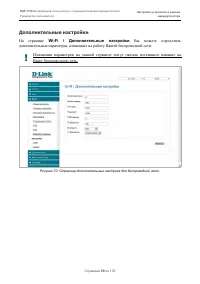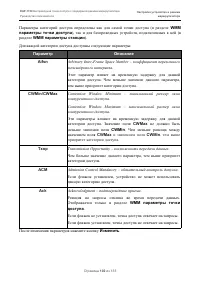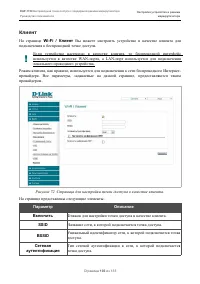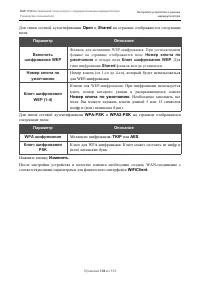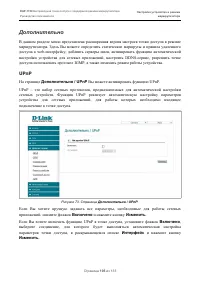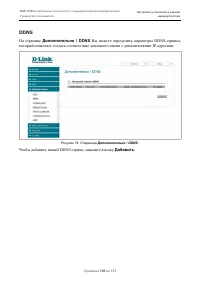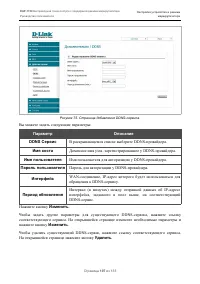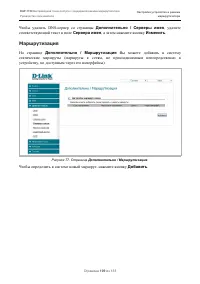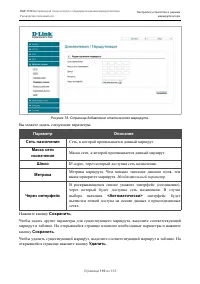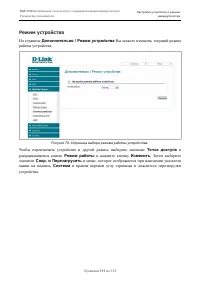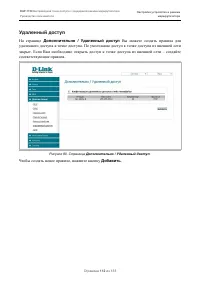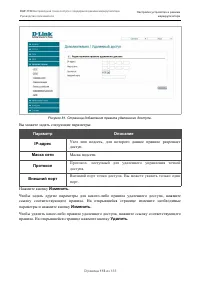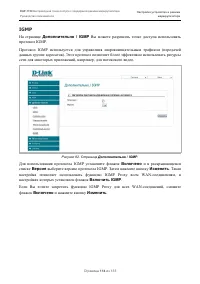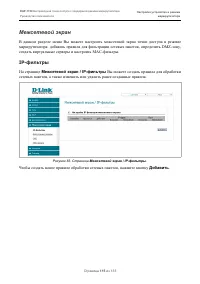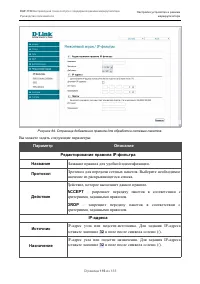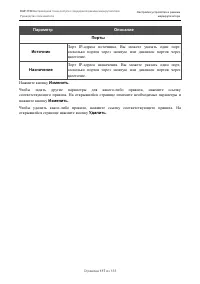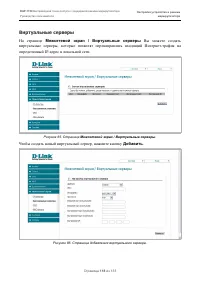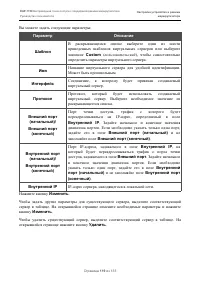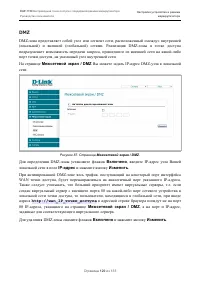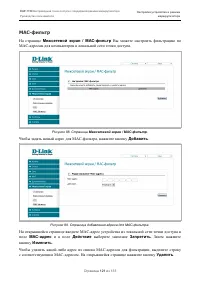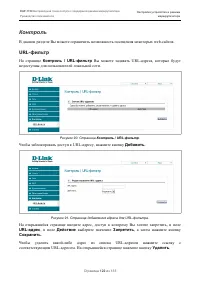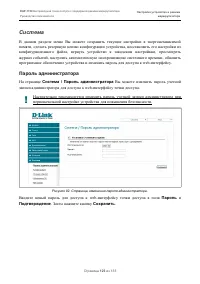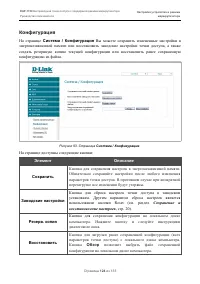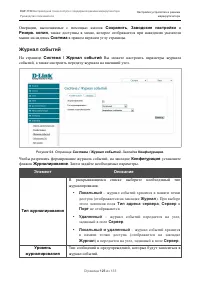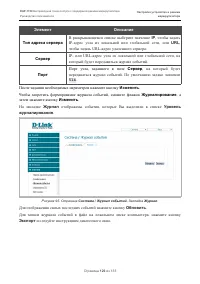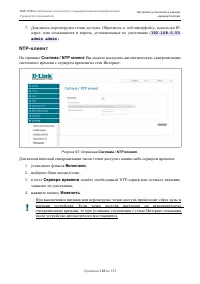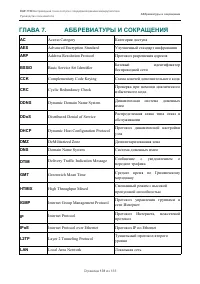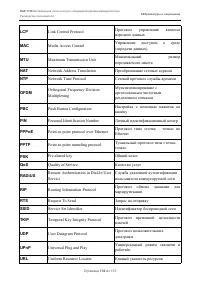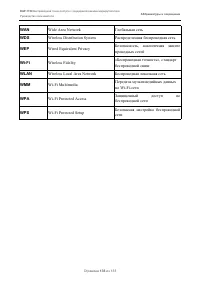Роутеры D-link DAP-1150 - инструкция пользователя по применению, эксплуатации и установке на русском языке. Мы надеемся, она поможет вам решить возникшие у вас вопросы при эксплуатации техники.
Если остались вопросы, задайте их в комментариях после инструкции.
"Загружаем инструкцию", означает, что нужно подождать пока файл загрузится и можно будет его читать онлайн. Некоторые инструкции очень большие и время их появления зависит от вашей скорости интернета.
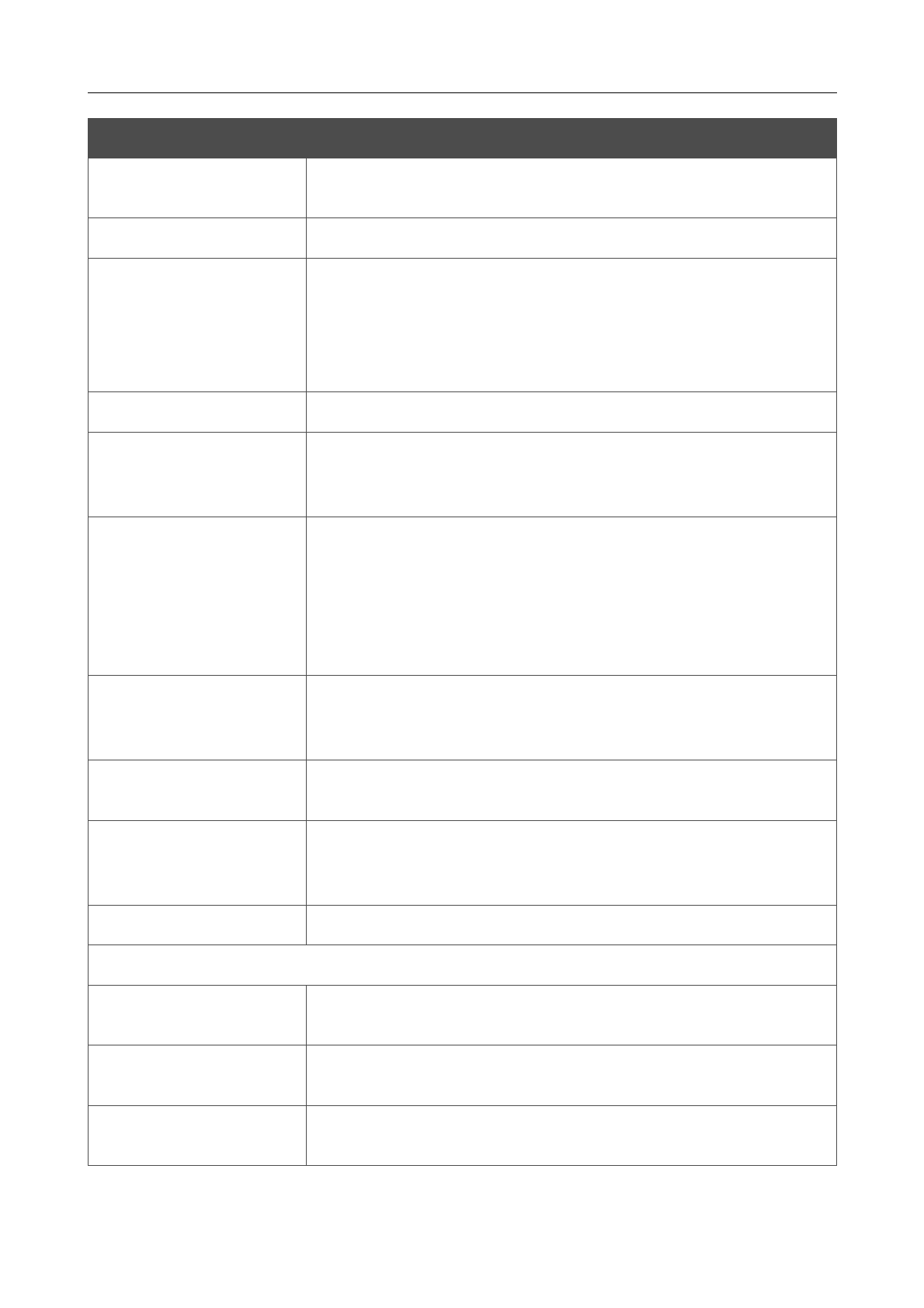
DAP-1150
Беспроводная точка доступа с поддержкой режима маршрутизатора
Руководство пользователя
Настройка устройства в режиме
маршрутизатора
Параметр
Описание
Алгоритм
аутентификации
Выберите из списка необходимый метод аутентификации.
Имя сервиса
Имя PPPoE-сервера, выполняющего аутентификацию.
Соединение по
требованию
Установите флажок, если хотите, чтобы точка доступа
устанавливала соединение с Интернет по требованию. В поле
Максимальное время неактивности
, отображаемом при
установке данного флажка, задайте время простоя (в секундах),
после которого соединение автоматически разрывается.
MTU
Максимальный размер пакета, передаваемого интерфейсом.
PPP IP расширение
Для подключения к сетям некоторых провайдеров необходимо
включить данный параметр. Уточните
у Вашего провайдера,
требуется ли установка данного флажка.
Keep Alive
(
Поддерживать подключение
) Установите флажок, чтобы точка
доступа поддерживала соединение с провайдером
, даже когда
соединение неактивно в течение определенного периода
времени. При установленном флажке доступными для
редактирования становятся поля
LCP интервал
и
LCP
провалы
.
Задайте необходимые значения.
Статический IP-адрес
Установите флажок, если Вы хотите использовать статический
IP-адрес для соединения с сетью Интернет. Задайте статический
IP-адрес в отобразившемся поле
IP-адрес
.
Отладка PPP
Установите флажок, если хотите, чтобы в журнал заносилась
вся отладочная информация по PPP-соединению.
Проброс PPPoE
Установите флажок, если хотите, чтобы PPPoE-клиенты
компьютеров из локальной сети могли подключаться к сети
Интернет через данное PPPoE-подключение точки доступа.
Интерфейс
Название соединения, назначенное системой.
Разное
Включить IGMP
Установите флажок, если хотите разрешить многоадресный
трафик, например, потоковое видео.
Включить RIP
Установите флажок, чтобы разрешить использование протокола
RIP для данного соединения.
NAT
Установите флажок, если хотите использовать один WAN IP-
адрес для всех компьютеров локальной сети.
Страница
72
из 133
Содержание
- 5 ВВЕДЕНИЕ; Аудитория и содержание; Пример; Структура документа
- 6 ОБЗОР ТОЧКИ ДОСТУПА; Общее описание
- 7 Технические характеристики; Интерфейс; типы подключения WAN:
- 8 Беспроводное соединение:
- 9 кнопка Reset для возврата к заводским установкам по умолчанию.; Влажность при эксплуатации:
- 10 Внешний вид устройства; Передняя панель; Светодиодный; Питание включено; Питание отключено; WLAN; Беспроводная сеть включена
- 11 Задняя панель; Порт; Кнопка для сброса настроек к заводским установкам.
- 12 Комплект поставки; компакт-диск с документами
- 13 УСТАНОВКА И ПОДКЛЮЧЕНИЕ ТОЧКИ; Предварительная подготовка; Операционная система
- 14 Подключение к компьютеру и его настройка (в ОС; Подключение к компьютеру с Ethernet-адаптером
- 15 Подключение по локальной сети – свойства; разделе; Компоненты, используемые этим подключением; выделите строку; Свойства
- 16 Получить IP-адрес автоматически; Подключение к компьютеру с Wi-Fi-адаптером
- 18 Подключение к web-интерфейсу; Enter; пароль –; admin; «Невозможно отобразить страницу»
- 19 Введите новый пароль для доступа к web-интерфейсу в полях; Пароль; Затем нажмите кнопку; Сохранить
- 20 Сохранение и восстановление настроек
- 21 Режимы работы устройства; Режим точки доступа
- 22 НАСТРОЙКА УСТРОЙСТВА В РЕЖИМЕ; Статус; Сетевая статистика; На странице; Статус / Сетевая статистика; Вы можете просмотреть статистические
- 23 Таблица маршрутизации; Статус / Таблица маршрутизации; отображает информацию о маршрутах. В; Статус / LAN клиенты; Вы можете просмотреть данные о сетевых
- 24 Сеть; Соединения; Сеть / Соединения
- 25 Редактирование параметров локального интерфейса; LAN; на; Главная; Вы можете настроить основные параметры локальной сети точки
- 26 Параметр
- 27 – точка доступа автоматически назначает IP-
- 28 Необязательный параметр
- 29 Общие настройки; Включить беспроводное соединение
- 30 BSSID; Основные настройки
- 32 Настройки безопасности; На странице; Open
- 33 Тип аутентификации
- 34 При выборе значений; или; WEPAUTO; на странице отображается раздел; Настройки шифрования WEP
- 35 Флажок для активации WEP-шифрования; Ключ шифрования; Ключи для; Номер ключа по умолчанию; . Необходимо заполнить все; Ключ; , Вы можете задавать только
- 36 При выборе значения; Настройки
- 38 Настройки шифрования WPA
- 41 , введите соответствующий адрес в поле; Добавление MAC-адреса; и нажмите кнопку; Изменить; этого введенный адрес отобразится в разделе; адресов
- 42 Станционный список; Разъединить
- 43 WPS; MBSSID
- 46 WDS; Рисунок 33. Страница для настройки функции WDS.
- 47 – шифрование не используется.
- 48 Дополнительные настройки
- 50 WMM
- 51 и значением поля; WMM параметры точки
- 52 Клиент
- 54 Дополнительно; Режим устройства
- 55 Система; Пароль администратора; Система / Пароль администратора; Вы можете изменить пароль учетной; . Затем нажмите кнопку
- 56 Конфигурация; Элемент; Сохранение и; Обзор; позволяет выбрать файл сохраненной
- 57 Журнал событий
- 58 Порт узла, заданного в поле; Сервер; После задания необходимых параметров нажмите кнопку; Чтобы запретить формирование журнала событий, снимите флажок; Журналирование; затем нажмите кнопку; Обновить
- 59 Обновление ПО
- 60 Система / NTP клиент; Включено
- 69 WAN-соединение типа PPPoE; Для создания соединения такого типа нажмите кнопку; Добавить; на странице; . На открывшейся странице выберите значение; PPPoE; в списке; Тип; и задайте необходимые параметры.
- 70 Название соединения для удобной идентификации.; Физический уровень; Максимальный размер пакета, передаваемого интерфейсом.
- 71 Пароль для доступа в Интернет.
- 72 Выберите из списка необходимый метод аутентификации.; LCP интервал; Задайте необходимые значения.
- 73 После задания всех необходимых значений нажмите кнопку; WAN-соединение типа IPoE
- 76 WAN-соединение типа PPTP или L2TP
- 83 Точка доступа поддерживает следующие типы аутентификации:; и устройства, использующие тип аутентификации
- 97 Рисунок 69. Страница для настройки функции WDS.
- 105 UPnP; На странице; и нажмите кнопку
- 106 DDNS; Дополнительно / DDNS; Вы можете определить параметры DDNS-сервиса,; Чтобы добавить новый DDNS-сервис, нажмите кнопку
- 107 Вы можете задать следующие параметры:; В раскрывающемся списке выберите DDNS-провайдера.
- 108 Серверы имен
- 109 Дополнительно / Серверы имен; Маршрутизация; Дополнительно / Маршрутизация
- 110 Сеть, к которой прописывается данный маршрут.
- 112 Удаленный доступ; Дополнительно / Удаленный доступ; Вы можете создать правила для; Чтобы создать новое правило, нажмите кнопку
- 113 Нажмите кнопку
- 114 IGMP
- 115 Межсетевой экран
- 116 Название правила для удобной идентификации.
- 118 Виртуальные серверы; Межсетевой экран / Виртуальные серверы; Вы можете создать; Чтобы создать новый виртуальный сервер, нажмите кнопку
- 119 пользовательский
- 120 DMZ
- 122 Контроль
- 124 Система / Конфигурация; Вы можете сохранить измененные настройки в; На странице доступны следующие кнопки:; Восстановить
- 129 РЕКОМЕНДАЦИИ; Инструкции по безопасности
- 130 Рекомендации по установке беспроводных устройств
- 131 АББРЕВИАТУРЫ И СОКРАЩЕНИЯ